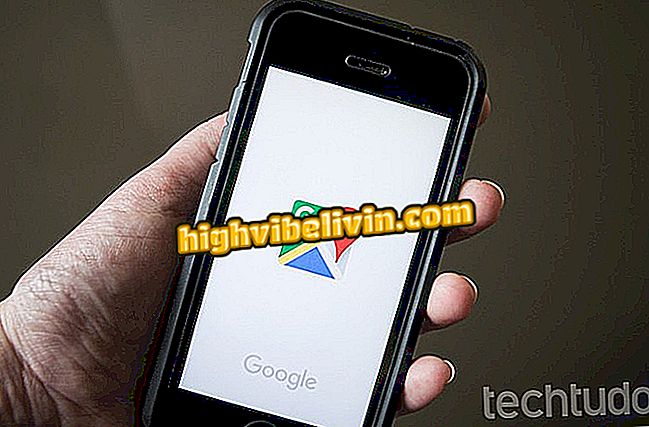Як змінити і завантажити нові шрифти в Windows 10 Оновлення 2018 року
Стало легше встановлювати і керувати шрифтами в Windows 10. З оновленням оновлення April 2018, випущеним безкоштовно всім користувачам, система отримала новий менеджер шрифтів, вбудований у програму налаштування. Також можна завантажувати та встановлювати різні листи безпосередньо з Microsoft Store, що гарантує більшу безпеку від вірусів.
Перевірте наступний крок, як встановити шрифти та керувати ними у Windows 10 Update. Варто пам'ятати, що функції доступні тільки в останньому оновлення платформи Microsoft.
Оновлення Windows 10 квітня: Знайте найкращі функції оновлення

Дізнайтеся, як встановлювати шрифти та керувати ними на комп'ютері за допомогою Windows 10
Крок 1. Перейдіть до налаштувань системи та натисніть "Персоналізація";

Відкрийте налаштування персоналізації Windows 10. \ t
Крок 2. У лівій бічній панелі вікна клацніть на "Шрифти". Праворуч доступні шрифти. Щоб завантажити та встановити нові шрифти, натисніть "Завантажити інші шрифти з магазину Microsoft";

Переглянути шрифти, встановлені на ПК за допомогою Windows 10
Крок 3. У розділі джерел відкриється магазин програм Microsoft. Більшість з них безкоштовні і можуть бути встановлені безкоштовно;

Шрифти, доступні для завантаження з магазину Microsoft для Windows 10
Крок 4. Щоб завантажити джерело з магазину, просто відкрийте сторінку потрібного джерела і виберіть "Придбати". Тепер чекайте завантаження та встановлення;

Завантажити джерело магазину Windows
Крок 5. Після встановлення нового шрифту поверніться до менеджера. Новий лист з'являється у списку доступних шрифтів. Натисніть на неї для отримання більш детальної інформації;

Встановлений джерело відображається у списку менеджера
Крок 6. Ви можете переглянути шрифт, ввівши будь-яке слово або фразу в текстовому полі у верхній частині вікна. Нижче розмір листа може бути змінений;

Попередній перегляд шрифту та встановлення розміру у Windows 10
Крок 7. Щоб видалити шрифт, просто прокрутіть сторінку деталей його до кінця, натисніть кнопку "Видалити" і підтвердіть дію.

Видалення шрифту
Там. Насолоджуйтеся порадами щодо налаштування шрифтів для ПК за допомогою Windows 10 Оновлення 2018 року.
Чи варто завантажувати Windows 10? Ви не можете відповісти на цю тему

Програмування комп'ютера Windows для вимкнення